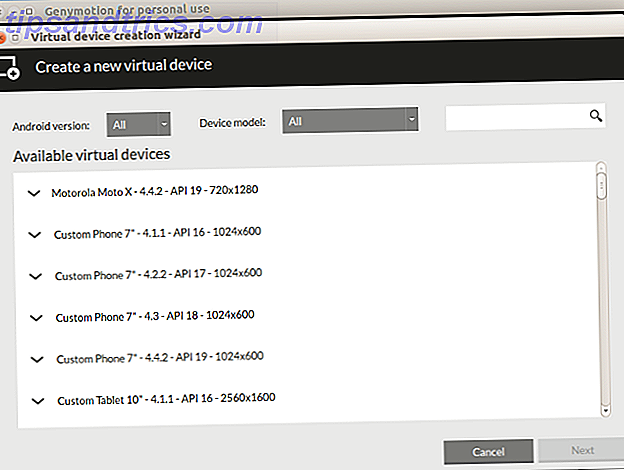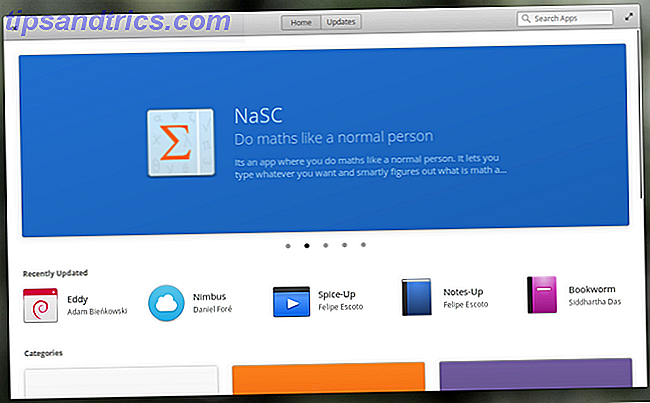Nous vivons à une époque où les gens sont prêts à passer des heures assis à regarder les autres jouer à des vidéos Twitch pour Android: Tout ce que vous devez savoir Twitch pour Android: Tout ce que vous devez savoir Twitch pour Android récemment mis à jour pour soutenir la vidéo à la demande, nous Jetez un coup d'œil à la nouvelle application géniale. Lire la suite . À ce titre, Microsoft a inclus une fonctionnalité dans Windows 10 qui permet aux joueurs d'enregistrer leur jeu. Voici comment le jeu fonctionnera avec Windows 10 Voici comment le jeu fonctionnera avec Windows 10 Avec Windows 10, Microsoft met en scène les jeux PC et la Xbox One . Découvrez à quoi s'attendre une fois Windows 10 arrive. Lire la suite avec juste quelques coups de clavier.
Mais il peut faire plus que cela. En fait, avec cela, vous pouvez réellement enregistrer des vidéos de n'importe quelle application que vous utilisez sur Windows 10. Si vous voulez enregistrer votre écran tout en demo quelque chose dans Photoshop Comment faire votre propre carte de Noël dans Photoshop Comment faire votre propre carte de Noël dans Photoshop Il n'a jamais été aussi facile de créer sa propre carte de Noël sur Photoshop. Dans cet article, nous vous guidons pour en faire un. En savoir plus, par exemple, vous pouvez éviter de télécharger un logiciel d'enregistrement d'écran tiers Les 5 meilleurs enregistreurs d'écran pour capturer Mac OS X Les 5 meilleurs enregistreurs d'écran pour capturer Mac OS X De QuickTime d'Apple au ScreenFlow largement utilisé, les enregistreurs d'écran sont utiles pour l'enseignement et la formation, la communication de problèmes informatiques et la réalisation de présentations. Lire la suite et utilisez simplement Game DVR.

Pendant que l'application que vous souhaitez enregistrer est mise au point, appuyez sur la touche Windows + G. Une petite boîte s'ouvrira en bas de l'écran en disant "Voulez-vous ouvrir la barre de jeu?" Cliquez sur la case à cocher reconnaissant que vous le faites.
Maintenant, chaque fois que vous appuyez sur Windows + G dans cette application, la barre s'ouvre. Vous verrez un gros bouton rouge sur la barre, et un clic sur cette touche enregistrera votre écran. Appuyez de nouveau sur la touche Windows + G lorsque vous avez terminé, et cela arrêtera l'enregistrement. C'est aussi simple que ça!
Allez-vous utiliser Game DVR pour enregistrer votre écran, ou préférez-vous une solution tierce? Partagez votre opinion dans les commentaires!